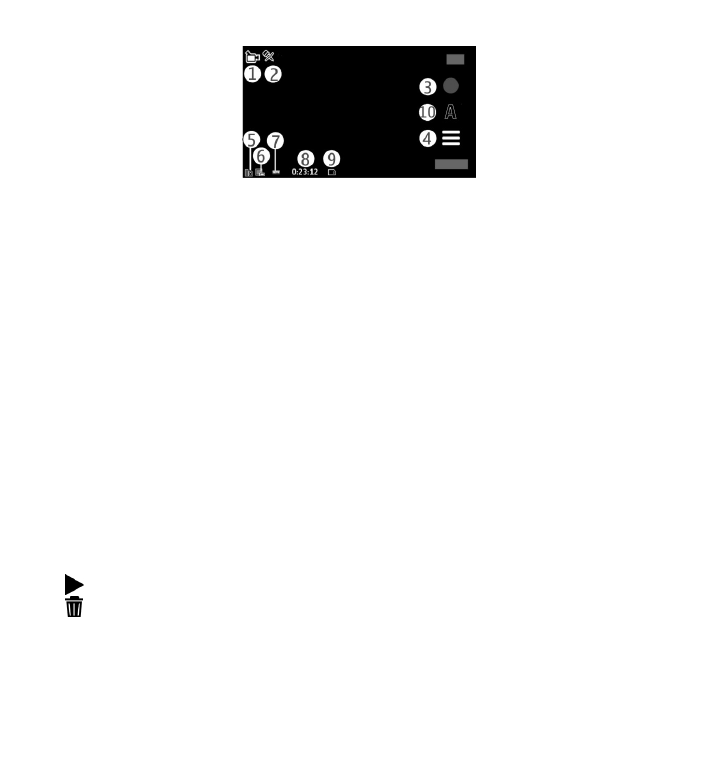
Pēc videoklipa ierakstīšanas
Kad esat ierakstījis videoklipu, izvēlieties vienu no šīm iespējam (pieejamas vienīgi
tad, ja ir izvēlēts Iespējas > Uzstādījumi > Rādīt uzņemto video > Jā):
●
Demonstrēt — lai demonstrētu tikko uzņemto videoklipu.
●
Dzēst — lai izdzēstu videoklipu.
Lai atgrieztos skatu meklētājā un ierakstītu jaunu videoklipu, nospiediet
uzņemšanas taustiņu.
Kamera
© 2010 Nokia. Visas tiesības aizsargātas.
76
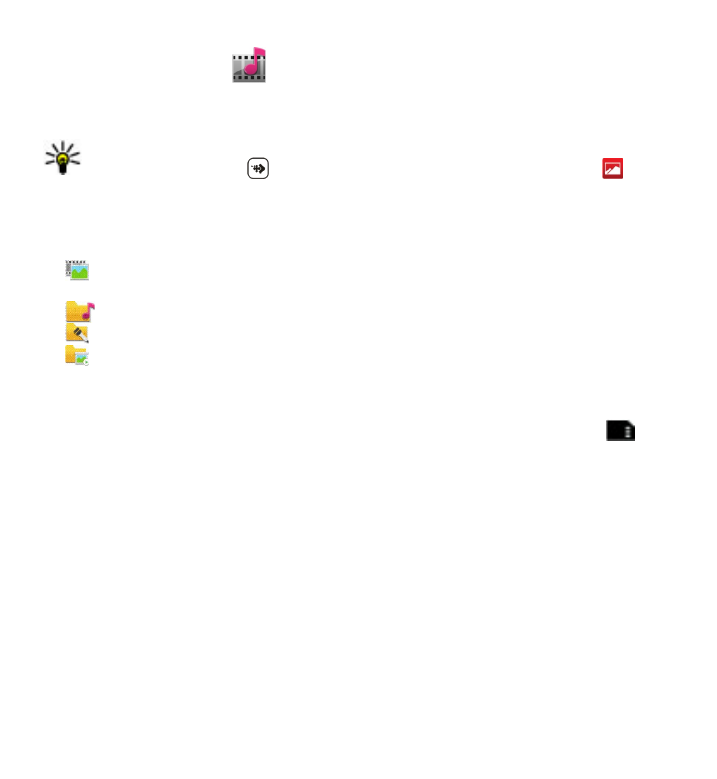
11. Galerija
Lai saglabātu un kārtotu savus attēlus, videoklipus, skaņas klipus un straumēšanas
saites, izvēlieties Izvēlne > Galerija.
Padoms. Lai ātri piekļūtu attēlu un videoklipu skatam, pieskarieties
multivides atslēgai ( ), lai atvērtu multivides joslu, un izvēlieties .
Failu apskate un kārtošana
Izvēlieties Izvēlne > Galerija un kādu no šīm iespējām:
●
Attēli un video — lai skatītu attēlus attēlu skatītājā un videoklipus
Videocentrā.
●
Dziesmas — lai atvērtu Mūzikas atskaņotāju.
●
Skaņas klipi — lai klausītos skaņas klipus.
●
Cita multivide — lai skatītu prezentācijas.
Iespējams pārlūkot, atvērt un izveidot mapes, atzīmēt, kopēt, pārvietot objektus uz
mapēm, kā arī pievienot objektus tām.
Saderīgā atmiņas kartē (ja tā ir ievietota) saglabātie faili tiek apzīmēti ar
.
Lai atvērtu failu, izvēlieties failu no saraksta. Videoklipi un faili ar .ram faila
paplašinājumu tiek atvērti un atskaņoti Videocentrā, bet mūzika un skaņas klipi
Mūzikas atskaņotājā.
Lai kopētu vai pārvietotu failus uz atmiņas karti (ja tā ir ievietota) vai ierīces atmiņu,
izvēlieties failu, Iespējas > Kārtot > Kopēt vai Pārvietot un kādu no
pieejamajām iespējām.
Attēlu un videoklipu apskate
Izvēlieties Izvēlne > Galerija un Attēli un video.
Attēli, videoklipi un mapes ir sakārtotas pēc datuma un laika. Lai pārlūkotu failus,
velciet uz augšu vai uz leju.